افتح المفكرة باستخدام موجه الأوامر
عادةً ما يتطلب تشغيل برنامج من موجه الأوامر الانتقال إلى دليل التطبيق أولاً. ومع ذلك ، تعمل برامج نظام Windows بما في ذلك Notepad من أي دليل. افتح موجه الأوامر - اضغط نظام التشغيل Windows-R و اهرب كمد، أو في Windows 8 ، اضغط على نظام التشغيل Windows-X واختر موجه الأمر - واكتب المفكرة لتشغيل البرنامج. يفتح هذا الأمر من تلقاء نفسه برنامج "المفكرة" بنفس الطريقة كما لو كنت قد قمت بتحميله من خلال قائمة "ابدأ" أو شاشة "ابدأ".

يعمل موجه الأوامر الإداري أيضًا ، ولكنه ليس مطلوبًا.
حقوق الصورة: الصورة مجاملة من مايكروسوفت
لتحميل ملف نصي من المطالبة ، أدخل اسمه - بما في ذلك الدليل والامتداد - بين علامتي اقتباس ، مثل المفكرة "C: \ Documents \ File.txt". يجب عليك تضمين الدليل الكامل للملف ما لم يكن الملف في الدليل الحالي للموجه. إذا كان الأمر كذلك ، فما عليك سوى استخدام اسم الملف وامتداده بين علامتي الاقتباس: المفكرة "File.txt". اختياريًا ، يمكنك حذف علامات الاقتباس إذا كان اسم الملف لا يحتوي على مسافات.
فيديو اليوم
نصيحة
- لفتح موجه الأوامر إلى دليل معين ، افتح الدليل في File Explorer ، اضغط مع الاستمرار على تحول، انقر بزر الماوس الأيمن فوق مساحة فارغة في النافذة ، ثم اختر افتح نافذة الأوامر هنا.
- أوامر موجه الأوامر غير حساسة لحالة الأحرف - المفكرة يعمل نفس المفكرة.
وسائط سطر الأوامر
بالإضافة إلى تحميل ملف ، يحتوي برنامج Notepad على عدد قليل من وسائط سطر الأوامر لتغيير نظام تشفير البرنامج والطباعة.
خيارات الترميز
بشكل افتراضي ، يكتشف برنامج Notepad تلقائيًا نوع الترميز المستخدم في ملف نصي عند تحميله. لتجاوز الاكتشاف التلقائي ، أدخل إما /أ ل ANSI أو / ث ل يونيكود (UTF-16) قبل اسم الملف. فمثلا، المفكرة / "C: \ Documents \ File.txt" يفتح File.txt بترميز ANSI ، بغض النظر عن الترميز المستخدم عند حفظ الملف.
نصيحة
- يؤدي تحميل ملف باستخدام نظام تشفير خاطئ إلى ظهوره غير قابل للقراءة ، ولكنه لن يؤدي إلى إتلاف الملف طالما لم تقم بإجراء التغييرات وحفظه. عادةً ، من الأفضل عدم تحديد إعداد ترميز والسماح لبرنامج Notepad برصده تلقائيًا.
-
UTF-8لن يتم عرض الملفات المشفرة بشكل صحيح باستخدام مفتاح التبديل / a أو / w ، فقط عند تحميلها بدون أي منهما.
خيارات الطباعة
اطبع ملفًا نصيًا مباشرةً من موجه الأوامر باستخدام الطابعة الافتراضية عن طريق الإدراج / ص قبل اسم الملف: المفكرة / p "C: \ Documents \ File.txt".
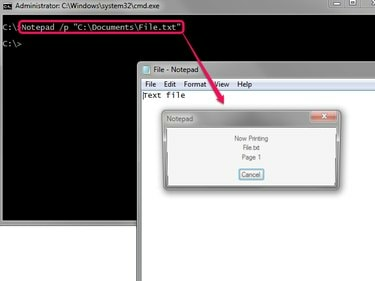
يتم إغلاق المفكرة تلقائيًا بعد الطباعة.
حقوق الصورة: الصورة مجاملة من مايكروسوفت
لاستخدام طابعة بديلة ، قم بتغيير / p إلى /pt وأدخل اسم الطابعة الكامل بين علامتي اقتباس بعد اسم الملف. فمثلا، Notepad / pt "C: \ Documents \ File.txt" "InkJet Printer 1500" يطبع File.txt على طابعة تسمى Inkjet Printer 1500. بالنسبة لطابعة الشبكة ، حدد موقعها على الشبكة ، مثل "\ HOSTPC \ اسم الطابعة".
نصيحة
تحقق من قائمة الطابعات المثبتة في لوحة تحكم الأجهزة والطابعات للعثور على اسم الطابعة. افتح اللوحة مباشرة من موجه الأوامر عن طريق الركض طابعات التحكم.



